大家了解cdr这款应用吗?会打造简笔画云朵的吗?今天小编带来的就是关于cdr打造简笔画云朵的操作教程,相信绝对不会让你们失望的。
cdr打造简笔画云朵的图文操作
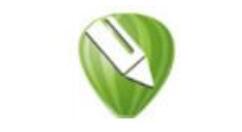
1、打开CORELDRAW X4这个软件,这个都晓得了。
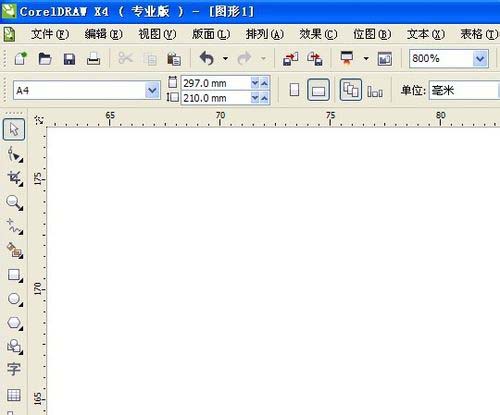
2、在绘图工具下面,找到画圆形的按钮,选择画椭圆。
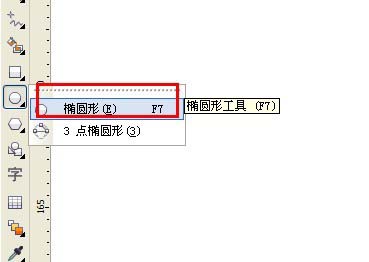
3、鼠标对着在空白的工作区内画出一个乌龟壳似得椭圆形。
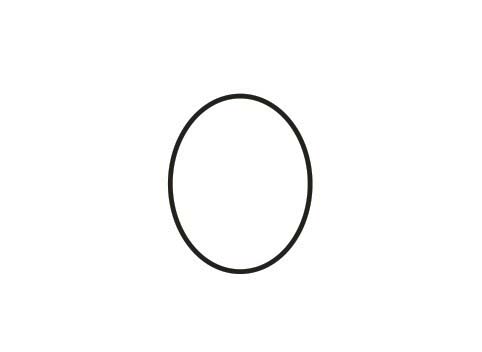
4、用椭圆画出乌龟的头部,跟尾巴。如下图。
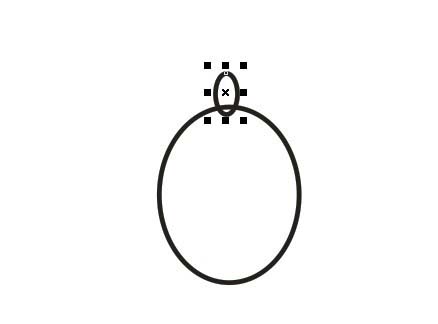
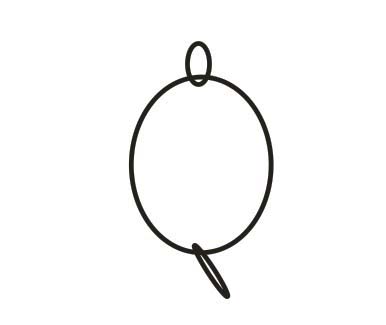
5、继续完善图形。画出乌龟的脚。
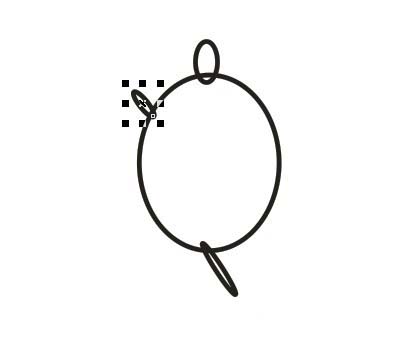
6、这里利用到镜像命令。对乌龟脚进行镜像即可。
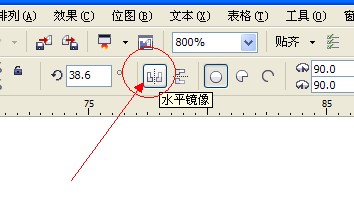
7、镜像后,一样镜像下面的两个。
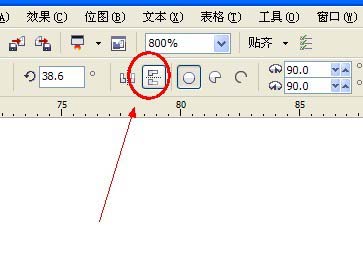
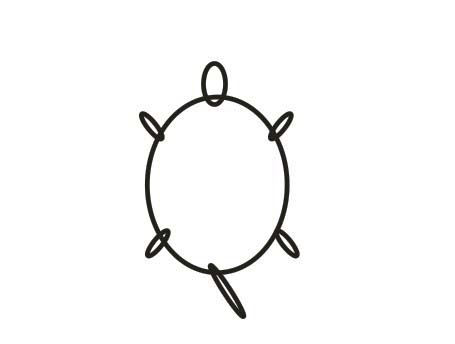
8、最后选择乌龟外壳,找到命令栏目的调整前后层为最上层。
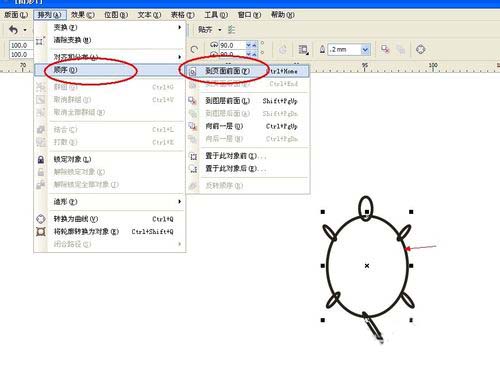
9、这样乌龟脚就不会遮挡外壳了。然后用填充底纹的方法,填充龟壳。
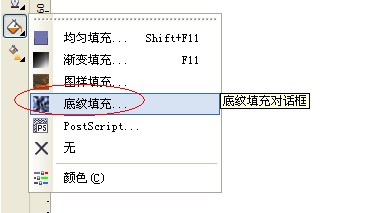
10、填充的图案可以自己喜欢的选择一个,然后点击确认即可,龟壳的颜色还能修改的。
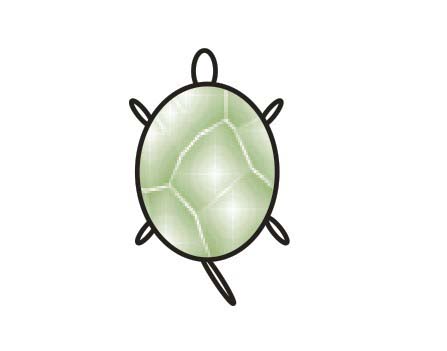
11、继续用颜色示意下乌龟的头跟脚部。填充颜色,取消轮廓线条。
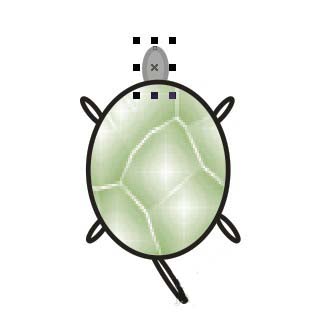
12、画出乌龟的小黑眼,外壳也取消轮廓线。
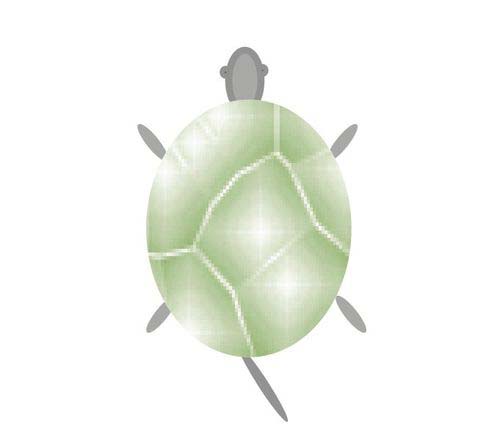
上文就讲解了cdr制作卡通风格小乌龟的图文操作过程,希望有需要的朋友都来学习哦。












